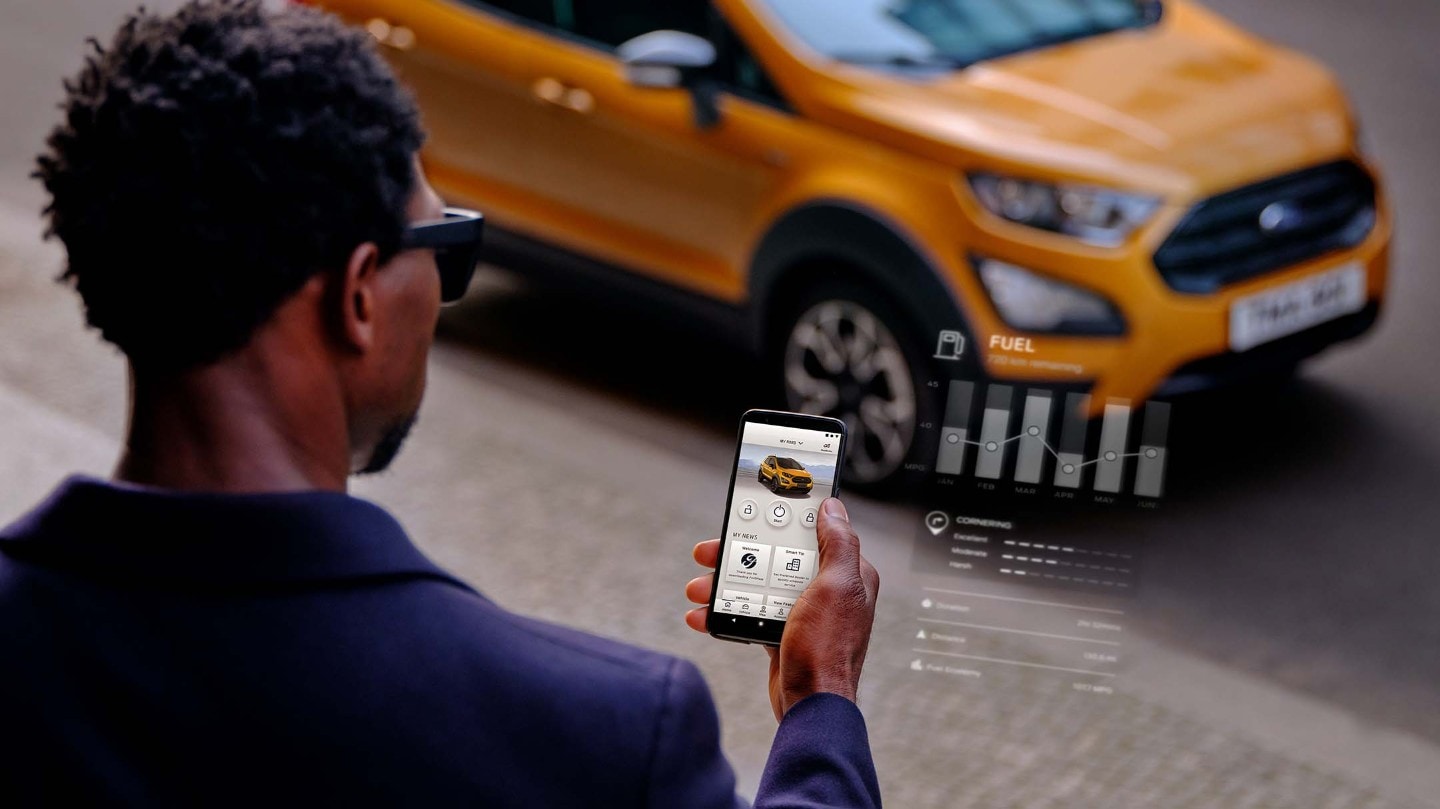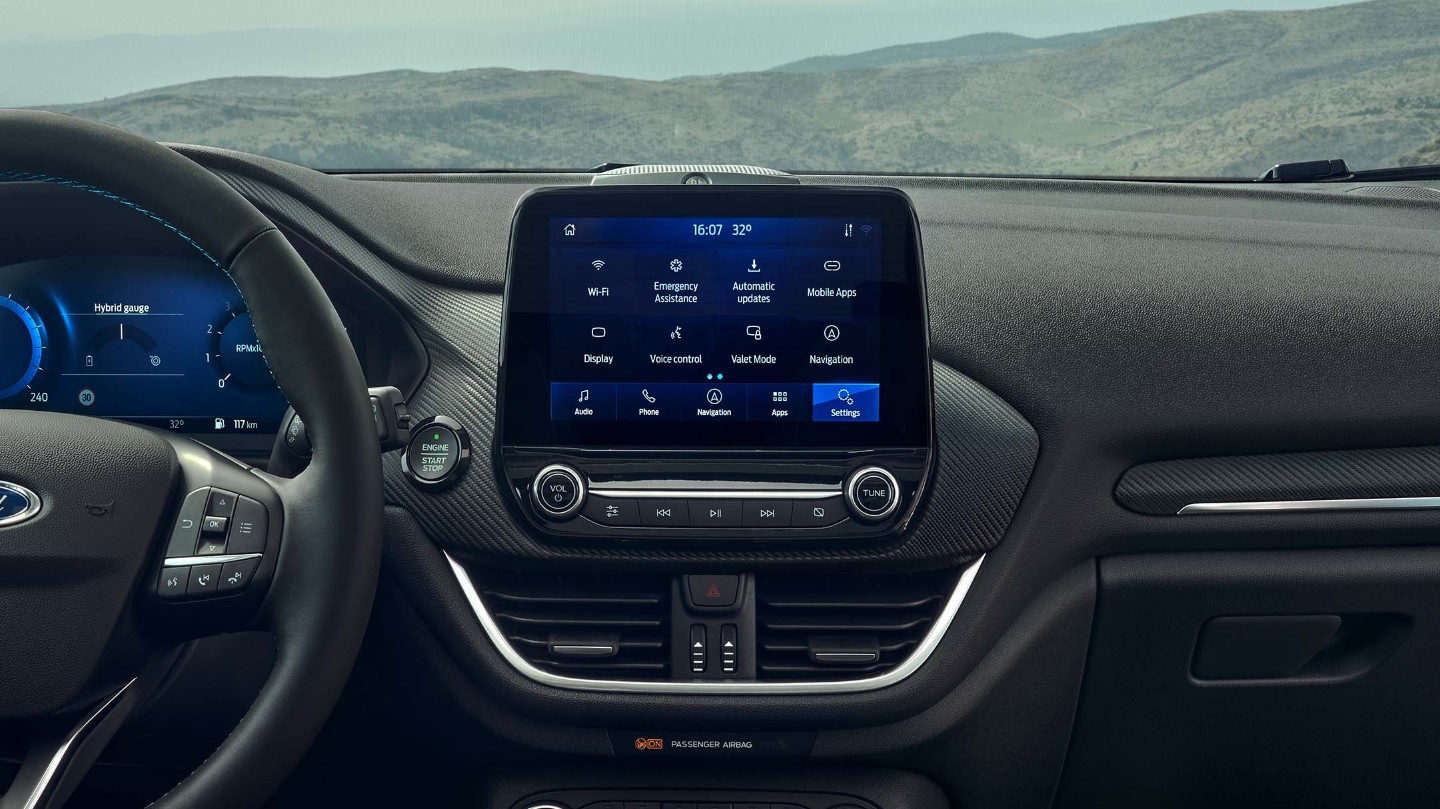Ford.pl wykorzystuje na tej witrynie pliki cookie i inne technologie w celu usprawnienia korzystania z treści witryny i wyświetlania reklam dostosowanych do potrzeb użytkownika.
Akceptuj wszystkie Odrzuć wszystkie
Użytkownik może w dowolnym momencie zarządzać plikami cookie na stronie Zarządzanie ustawieniami plików cookie, może to ograniczyć lub uniemożliwić korzystanie z pewnych funkcji witryny.
Prosimy zapoznać się z Polityką prywatności i plików cookie witryny, aby uzyskać dalsze informacje.